Visio leveres med et sett med innebygde temaer, men du kan også opprette og redigere egendefinerte temaer. Du kan for eksempel opprette et egendefinert tema som samsvarer med firmaets logo og varemerking. De innebygde temafargene samsvarer med temafargene som er tilgjengelige i andre Microsoft Office-programmer, for eksempel PowerPoint og Word. Du kan opprette ditt eget tema i Visio som inneholder egendefinerte farger og effekter ved å starte med et innebygd tema og endre innstillingene. Deretter kan du lagre innstillingene som et nytt tema i temagalleriet.
Tips!: Før du oppretter et egendefinert tema, må du først bruke et tema som ligner på temaet du vil opprette. Når du deretter åpner dialogboksen Nye temafarger eller Nye temaeffekter , er de fleste valgene dine allerede gjort.
Endre temafarger
Temafarger inneholder seks uthevingsfarger og tre andre generelle stiler – Mørk, Lys og Bakgrunn. Under Forhåndsvisning kan du se hvordan fargene ser ut før du bestemmer deg for fargekombinasjonen.
-
Klikk pil ned i Varianter-gruppen i kategorien Utforming , velg Farger

Tips!: Fargene under Farger-knappen

-
Gjør ett av følgende under Temafarger i dialogboksen Nye temafarger:
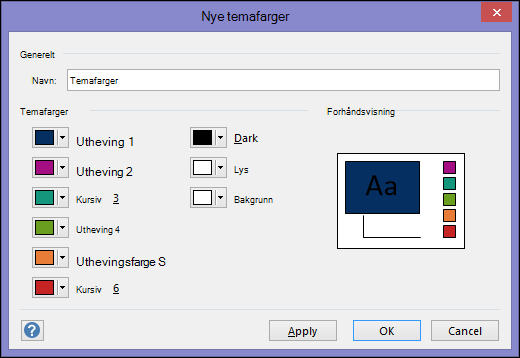
-
Klikk knappen ved siden av navnet på temafargeelementet (for eksempel Uthevingsfarge 1 eller Mørk) som du vil endre, og velg deretter en farge under Temafarger.
– eller –
Klikk Flere farger, og gjør ett av følgende:
-
Velg en farge i kategorien Standard.
-
Skriv inn formelnummeret for den nøyaktige fargen du vil bruke, i kategorien Egendefinert.
Gjenta dette for alle temafargeelementene du vil endre.
-
-
Skriv inn et passende navn for den nye kombinasjonen av temafarger i Navn-boksen , og velg deretter Bruk.
Leter du etter dialogboksen for egendefinerte temaeffekter?
Muligheten til å opprette egendefinerte temaeffekter ved hjelp av dialogboksen Nye temaeffekter ble fjernet fra Visio fra og med Office 2013.










